コンニチハ AsoBotダヨ!!
micro:bitから「こんにちは!」ってしゃべらせたいと思ったことはないカナ?
今日は、AquesTalk pico LSIという音声合成チップを使って、ついにAsoBotも言葉を話せるようになるヨ。
言葉をどうやって話すの?
これからどんなことをするかを簡単に説明するヨ。
まずは動かす回路の説明ダ。
[必要なもの]
・micro:bit ・・・ メインマイコン
・AquesTalk pico LSI ・・・ 音声合成チップ
スピーカー or アンプモジュール ・・・ 音声出力
ジャンパーワイヤー ・・・ 配線
ブレッドボード ・・・ 配線を安定させるため ※今回はAsoBotが作った基板と合わせて使っているヨ

今回は結構むつかしいと思うけど頑張ってみてネ。
この中で一番大切な部品 それが音声合成LSIダ!!
この部品はひとつのLSIに声の音色が一つ入っているんダ。
音色の種類もいっぱいあるんだヨ~
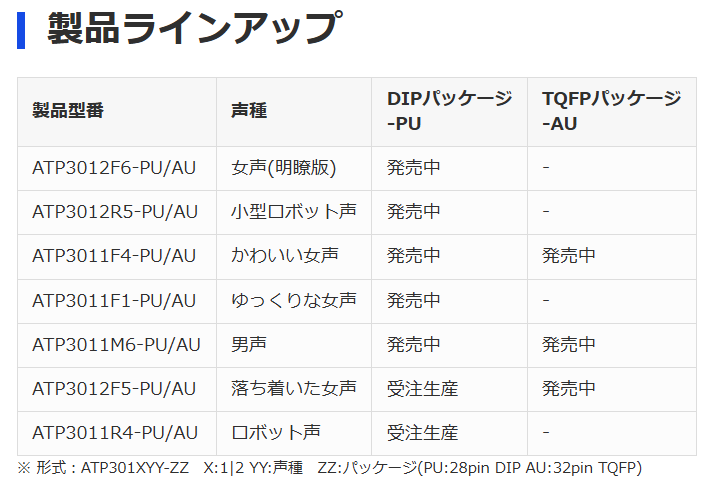
「株式会社アクエスト」様のHPから抜粋
部品配置するとこんな感じ
ちょっとゴチャゴチャしてるけど、参考にしてネ

今回は配線が多いから、ブレッドボードという簡単に配線できる道具を使っているヨ。
配線はよく見てやってネ、ちょっと大変かもしれないけどチャレンジだ!!
micro:bitのプログラム
次はいよいよMakeCodeによるプログラムだ
音声プログラムはUARTと呼ばれるシリアル通信という通信方式を使うヨ
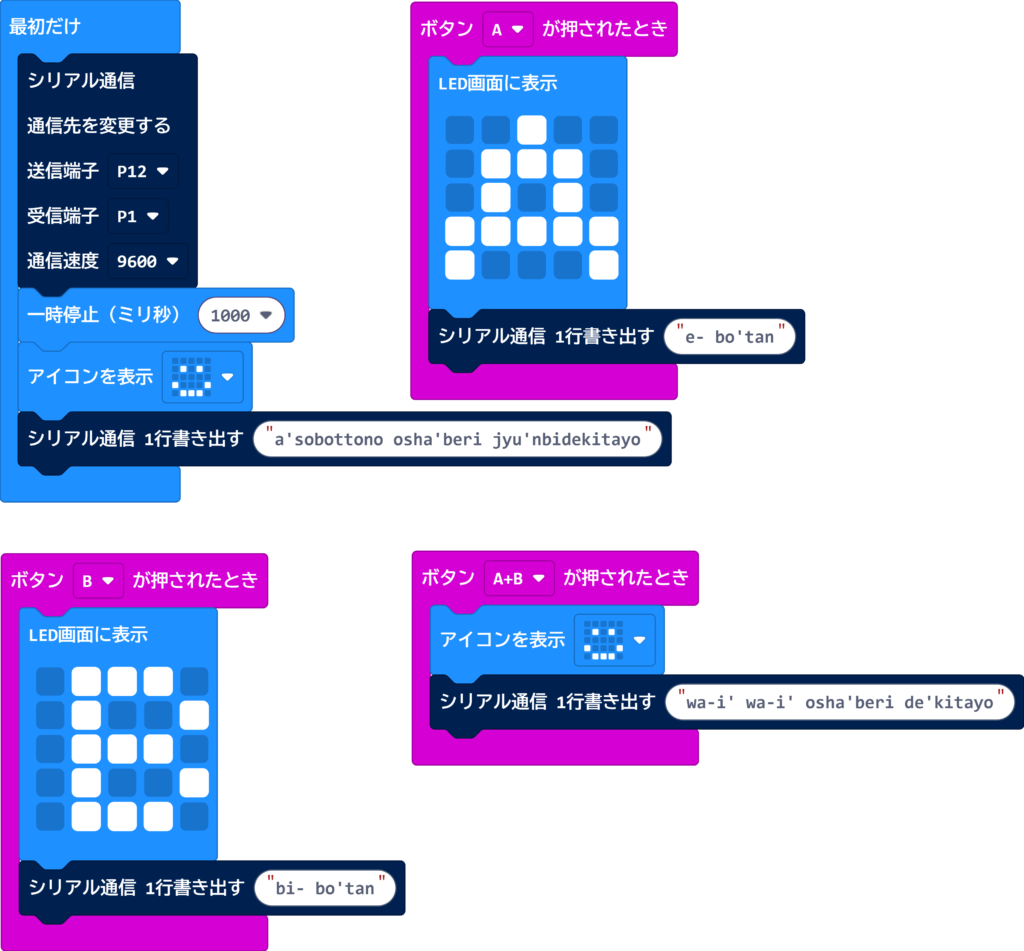
【最初だけ】の部分 シリアル通信の設定
【ボタンXが押されたとき】の部分 シリアル通信で音声合成
シリアル通信はローマ字みたいに入力すると声に出しておしゃべりしてくれるんダ。
発音のコツ
AquesTalkの発音はちょっとクセがあるヨ。
だから下のような工夫で聞き取りやすくなるから試してネ。
・ローマ字をシンプルに(例: “konnichiwa”)
・単語の区切りには空白を入れる
・長い文章は区切って送ると良い
おしゃべりの様子はこんな感じ
応用アイデア
・押しボタンでセリフを切り替える
今回AsoBotの実験でやった内容だヨ
・センサーが反応した時にお話しする
スマートホームなんかに使っている技術だネ
・会話するロボットをつくる!
まさしくAsoBotがやりたかったことダ!!
まとめ
micro:bitとAquesTalk pico LSIを使えば、だれでも簡単に「しゃべるマイコン」が作れちゃうんダ。
プログラミングの初心者でも、ちょっとした配線とシリアル通信の知識があればすぐにつくれるから、ぜひ挑戦してみてネ!
さぁ~て 今回はどうだったカナ~ ??
面白かったら、また見てネ~




コメント